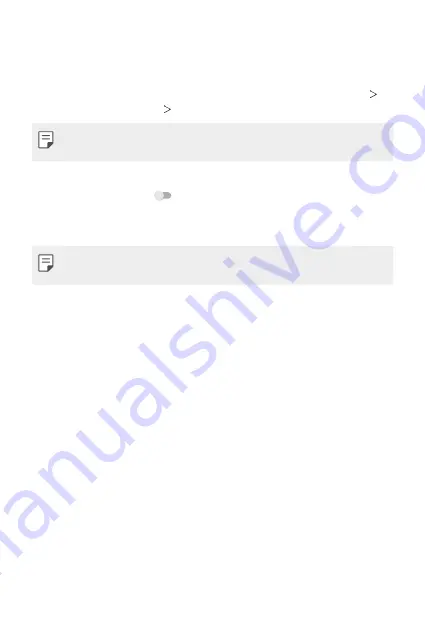
Nastavenia
66
Tlač
Zariadenie môžete prepojiť s tlačiarňou s rozhraním Bluetooth a tlačiť
fotografie či dokumenty uložené v zariadení.
1
Na obrazovke nastavení ťuknite na položky
Pripojené zariadenia
Nastavenia pripojenia
Tlač
.
•
Ak požadovaná tlačiareň nie je v zozname, nainštalujte ovládač tlačiarne
z obchodu s aplikáciami.
2
Ťuknite na položku
Predvolená tlačová služba
a následne ju aktivujte
ťuknutím na položku
.
3
Na obrazovke zoznamu tlačiarní vyberte požadovanú tlačiareň.
•
Ak chcete pridať tlačiareň, ťuknite na položku
Pridať službu
.
•
Ak nemáte konto Google, ťuknutím na položku
Pridať konto
si ho
vytvorte.
Súbory prijaté cez Bluetooth
Zobrazuje sa obsah prijatý prostredníctvom rozhrania Bluetooth.
Chromebook
Prepojte zariadenia, aby ste mohli posielať textové správy z počítača,
zdieľať internetové pripojenie telefónu a zjednodušiť si odomykanie.
Summary of Contents for LM-K200ENW
Page 16: ...Custom designed Features 01 ...
Page 19: ...Basic Functions 02 ...
Page 41: ...Useful Apps 03 ...
Page 61: ...Settings 04 ...
Page 82: ...Appendix 05 ...
Page 116: ...Fonctionnalités personnalisées 01 ...
Page 119: ...Fonctions de base 02 ...
Page 141: ...Applications utiles 03 ...
Page 161: ...Paramètres 04 ...
Page 182: ...Annexe 05 ...
Page 213: ...Funcții personalizate 01 ...
Page 216: ...Funcții de bază 02 ...
Page 238: ...Aplicații utile 03 ...
Page 258: ...Setări 04 ...
Page 280: ...Anexă 05 ...
Page 310: ...Vlastné prispôsobené funkcie 01 ...
Page 313: ...Základné funkcie 02 ...
Page 334: ...Užitočné aplikácie 03 ...
Page 354: ...Nastavenia 04 ...
Page 375: ...Príloha 05 ...
Page 405: ...Funciones con diseño personalizado 01 ...
Page 408: ...Funciones básicas 02 ...
Page 429: ...Aplicaciones útiles 03 ...
Page 449: ...Ajustes 04 ...
Page 469: ...Apéndice 05 ...
Page 499: ...Funkcje niestandardowe 01 ...
Page 502: ...Funkcje podstawowe 02 ...
Page 523: ...Przydatne aplikacje 03 ...
Page 543: ...Ustawienia 04 ...
Page 564: ...Dodatek 05 ...
Page 581: ......
















































